こんにちは、散花月です。
さて今回はタブレットPC「Surface Pro 8」の話題となります。
少し前にこちらの最新版ドッキングステーションを購入していたのですが、
理由として私の仕事でどうしてもWeb会議を多用する関係上、グラフィック機能をPC内に依存してしまうと過負荷となってしまうためです。
その時はRadeonのRX Vega56を接続していたんですが、
最近RTX3060の12GBが値段もお手頃になっていたためちょっと購入して取り付けを行ってみました。
まずはRazer Core Xをエアーダスターで綺麗にしようと…思ったところ、付属のファンが余りにも汚れておりこれではちょっとキツイと判断。
さらにファンの向きが「外から風が入る」ようになっていたんですが、
元々購入した3060の方向だと見事に衝突確定(=_=;)
つまり外と中双方で風がぶつかる状況というわけです。
よってまずはnoctuaの約2,000円の1700RPMファンを購入、


向きを逆にして取り付けです。


後は購入したRTX3060も同様に装着して



完了!Surfaceと装着してドライバー(Studio Driver)もインストールです。
※GPUをケーブルで繋いだ後で実施。
最後に動作確認を行いましたが問題は無し!
手順も簡単で現在(2025/8/21現在)も不具合は発生していません。
もちろんWeb会議ではしっかりと負荷がGPUに向かっておりSurface側への負担が減っております。
以上、RTX3060およびeGPUとSurface Pro 8への取り付けおよび感想でした。
流石価格comでGPUのランキング上位だけあって値段がお安め、機能も十分と正に死角無し!
ちなみにnoctuaのファンは静音重視で買っていたんですが3Pinでも十分静かなのには少し驚きました。
おかげさまで仕事中も気にせず進行が出来そうです。
ただ実は一点だけ誤算があり、chromeで別の方へ全体画面の共有をしようとすると出来ない状況が発生中(-_-;)
しかし改善策はあったのでまた別記事で載せようと思います。
それでは失礼いたしますm(_ _)m



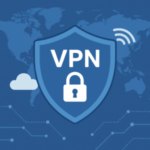


コメントを残す